Optimice el rendimiento de su sitio en 5 sencillos pasos... ¡gratis!
Publicado: 2022-03-22Hummingbird ya es uno de los complementos de optimización más populares en el mundo de WordPress. Con la última actualización viene el asistente de inicio, que hace que la configuración sea más simple y rápida que nunca.
Si aún no lo ha hecho, asegúrese de descargar el complemento Hummingbird gratis en WordPress.org hoy.
En esta publicación, vamos a hacer una demostración del nuevo asistente, para mostrarle cómo optimizar su sitio para la velocidad y el rendimiento está a solo unos clics de distancia.
Siga leyendo o use los enlaces a continuación para ir a cualquier sección:
- Codicioso de velocidad
- Tutorial del asistente
- Paso 1 – Primeros pasos
- Paso 2: optimización de activos
- Paso 3: tiempo de actividad
- Paso 4: almacenamiento en caché de la página
- Paso 5 – Herramientas Avanzadas
- Optimización máxima para ganar
¿Estás listo para esta hechicería al estilo de Harry Potter?
Codicioso de velocidad
La velocidad del sitio generalmente está en la parte superior de la lista de los más buscados de todos. Y si no lo es, debería serlo.
Mayor velocidad significa más tráfico, lo que equivale a mayores interacciones y conversiones. Aprovechar ese potencial para impulsar más negocios a su sitio es una obviedad.
Sin mencionar el impulso que obtendrá en su clasificación de SEO, porque la velocidad del sitio se considera una señal en los algoritmos de clasificación de búsqueda de Google.
La velocidad del sitio depende de varios factores, pero uno de los más importantes es la optimización. El almacenamiento en caché y la compresión tienen un gran impacto, y eso es exactamente lo que hace Hummingbird.
Además de ser una suite completa de almacenamiento en caché (maneja páginas, navegadores, objetos, Gravatar y RSS), Hummingbird también ofrece optimización de activos de alto nivel.
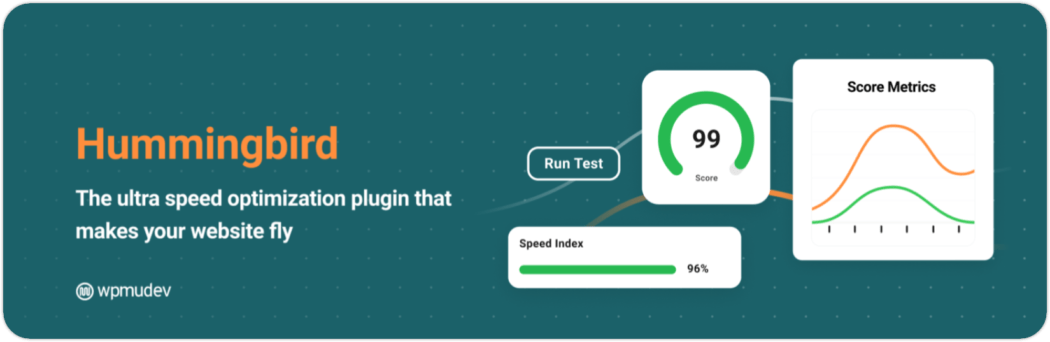
Estas son algunas de las optimizaciones que incluye Hummingbird:
- Compresión: minimiza los archivos eliminando el código innecesario
- Combinar: archivos más pequeños combinados que dan como resultado menos archivos y menos solicitudes
- Mover al pie de página: las secuencias de comandos que no son necesarias para cargar una página se pueden colocar en el pie de página, lo que garantiza que no impidan la carga de otros activos de la página.
- CSS en línea: coloca CSS dentro del archivo HTML, lo que reduce la cantidad de archivos que el navegador tiene que descargar
- Aplazar: obliga a los archivos a suspender la carga hasta que todo lo demás se haya cargado
- Asíncrono: carga activos de forma asíncrona y los ejecuta tan pronto como están listos
- Precarga: precargue los activos clave, asegurándose de que estén listos tan pronto como se necesiten.
- Optimización de fuentes: optimiza la entrega de sus fuentes
Todas estas acciones se prestan a un tiempo de transferencia drásticamente reducido, lo que le brinda ganancias de velocidad deseables.
Muy bien... ¡la magia te espera! Levantemos la varita.
Tutorial del asistente
Si aún no lo ha hecho, instale y active Hummingbird desde su panel de WordPress o el repositorio de complementos de WP.org. Posteriormente, el asistente se iniciará automáticamente.
Paso 1 – Primeros pasos
Aquí puede habilitar el seguimiento de uso (lo hice) o dejarlo desactivado. Es completamente tu llamada.
Nota: WPMU DEV solo rastrea datos no confidenciales sobre el uso de funciones, WordPress y el entorno del servidor, y el navegador/tipo de sistema operativo. No rastreamos ni almacenamos datos personales de sus visitantes. (Puede leer nuestra política aquí).
Haga clic en el botón azul Comenzar en la parte inferior de la página.
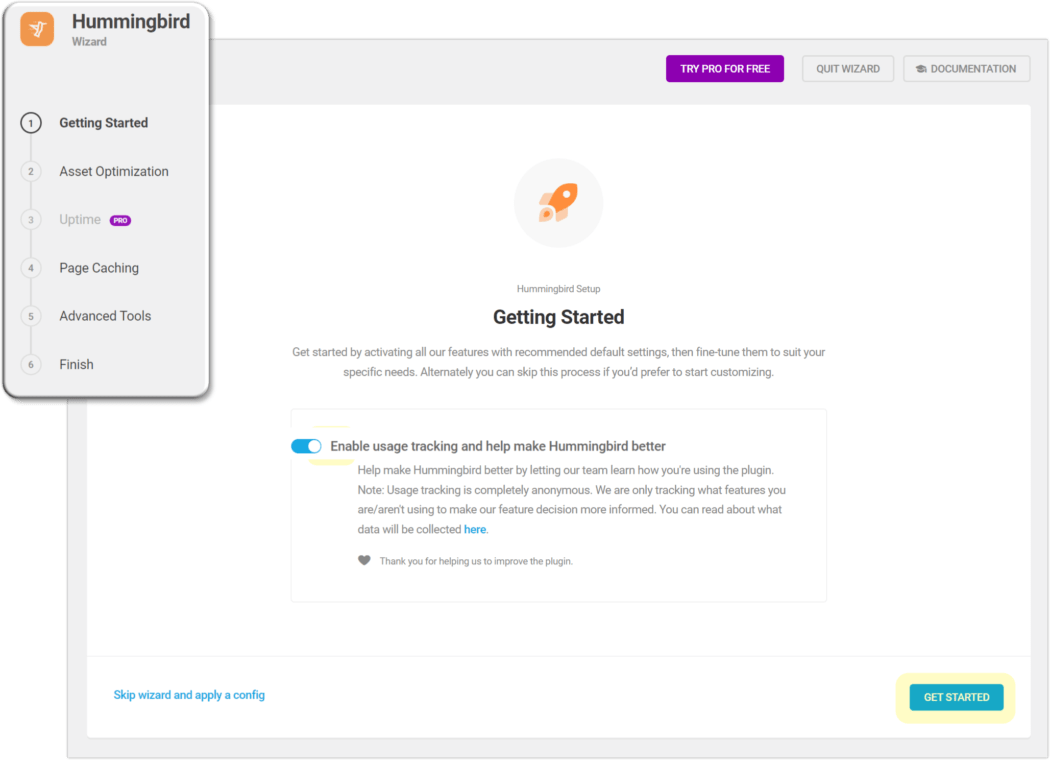
Esto nos lleva inmediatamente a…
Paso 2: optimización de activos
Esta sección trata sobre cómo combinar y minimizar sus archivos.
Activar compresión rápida está activado de forma predeterminada. Recomiendo dejarlo habilitado, ya que ofrecerá mejoras de velocidad. Haga clic en el botón Continuar en la parte inferior de la página.
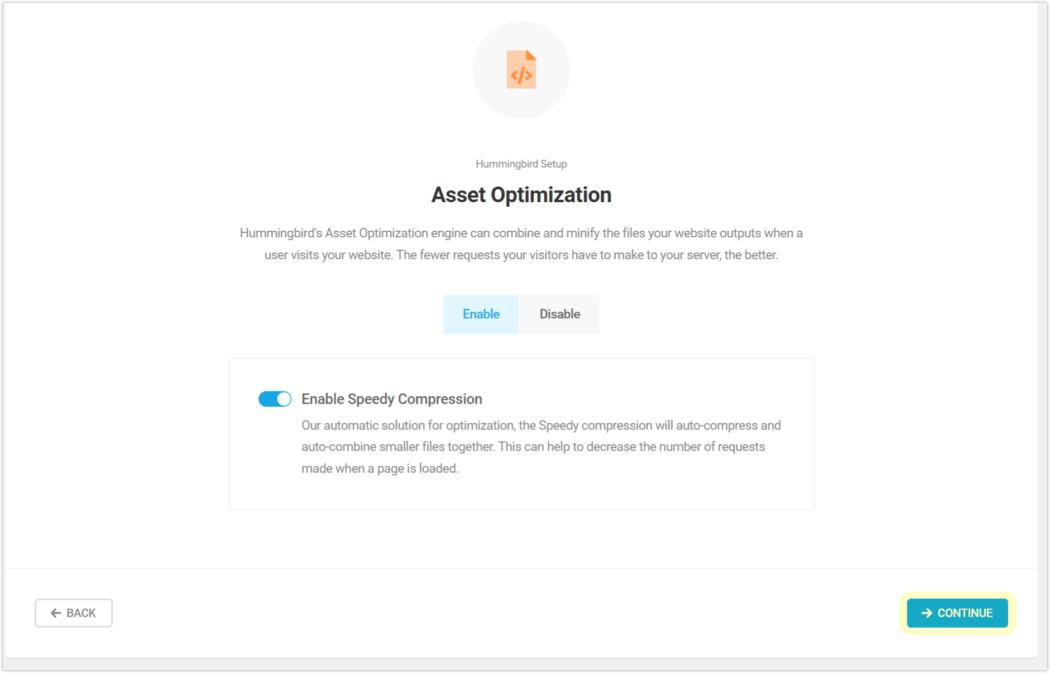
Obtendrá una ventana emergente con una barra de estado progresiva a medida que Hummingbird escanea rápidamente los activos de su sitio.
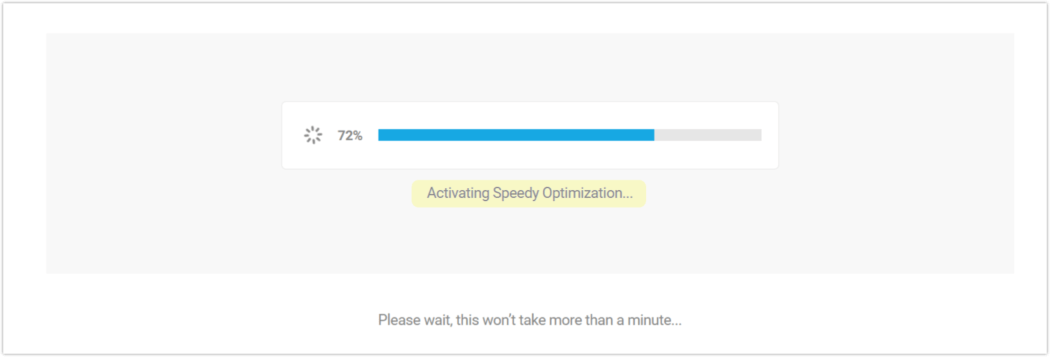
Paso 3: tiempo de actividad
El tiempo de actividad es una función Pro, por lo que está atenuada/omitida.
Como FYI, Uptime le permite recibir una alerta inmediata si su sitio web se cae y cuando su sitio web vuelve a funcionar.
También puede realizar un seguimiento de cuánto tiempo estuvo inactivo su sitio, cuándo fue la última vez que estuvo inactivo, así como los tiempos de respuesta de su servidor.
Si está interesado en acceder a esta función (e incluso a más beneficios), haga clic en el botón púrpura Probar gratis en la parte superior del asistente.

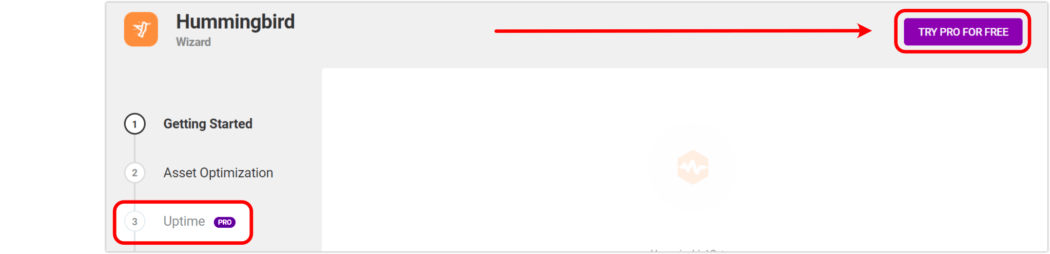
Paso 4: almacenamiento en caché de la página
En esta sección, puede habilitar una o más de las opciones básicas de la función Caché de página.
Las opciones disponibles en el asistente son:
Caché en dispositivos móviles : el almacenamiento en caché de páginas está habilitado para dispositivos móviles de forma predeterminada. Desactive si prefiere no usar el almacenamiento en caché móvil.
Borrar caché en la publicación de comentarios : esto borrará el caché de la página después de cada comentario realizado en una publicación.
Caché de encabezados HTTP : Hummingbird no almacenará en caché los encabezados HTTP de manera predeterminada. Si desea incluirlos, habilite esto. (Recomendamos habilitar).
Mostrar el botón Borrar caché en la barra de administración : esto agregará un botón de acceso directo a la configuración de Hummingbird, en la barra superior de administración de WordPress, lo que le permitirá Borrar caché haciendo clic en él. (Se borrarán todos los tipos de caché activos).
Todos están ACTIVADOS de forma predeterminada, y sugiero dejarlos así (a menos que tenga razones para hacerlo de otra manera). Haga clic en el botón Continuar una vez más para confirmar sus selecciones.
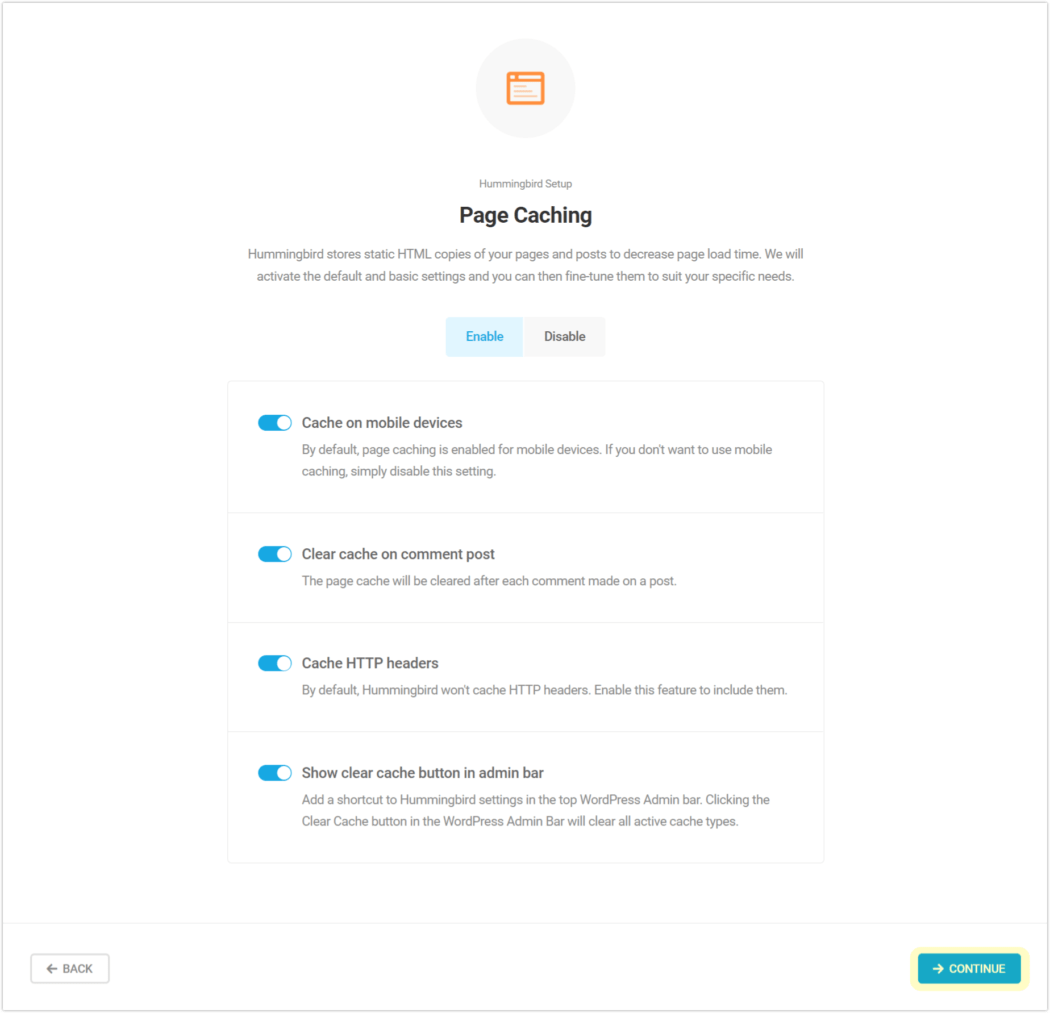
Paso 5 – Herramientas Avanzadas
Aquí puede habilitar una o más de las opciones avanzadas en Hummingbird.
Eliminar cadenas de consulta de mis activos : esto eliminará las cadenas de consulta de las URL (por ejemplo, "?x=y"), ya que a los servidores, CDN o sistemas de almacenamiento en caché no les gustan, y eliminarlas puede ayudar a aumentar la velocidad.
Eliminar los archivos Emoji JS y CSS predeterminados : esto eliminará los archivos Javascript y CSS que convierten los símbolos comunes en emojis. Deshabilite esto si no le importa ver emojis visuales.
Apagué el segundo, porque me gusta ver emojis en su gloria artística a todo color.
Seleccione las opciones a su gusto, luego haga clic en el botón Continuar .
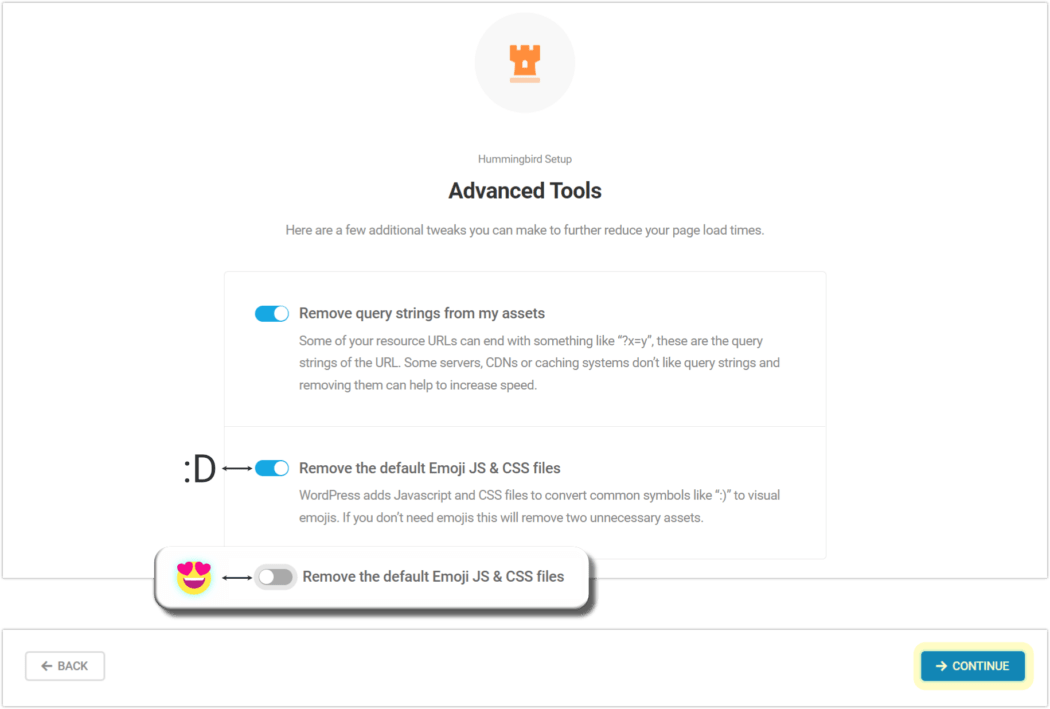
¡Eso es todo! Ya estamos en la meta.
Esta última pantalla muestra un resumen de todas las selecciones que hicimos durante este asistente de configuración.
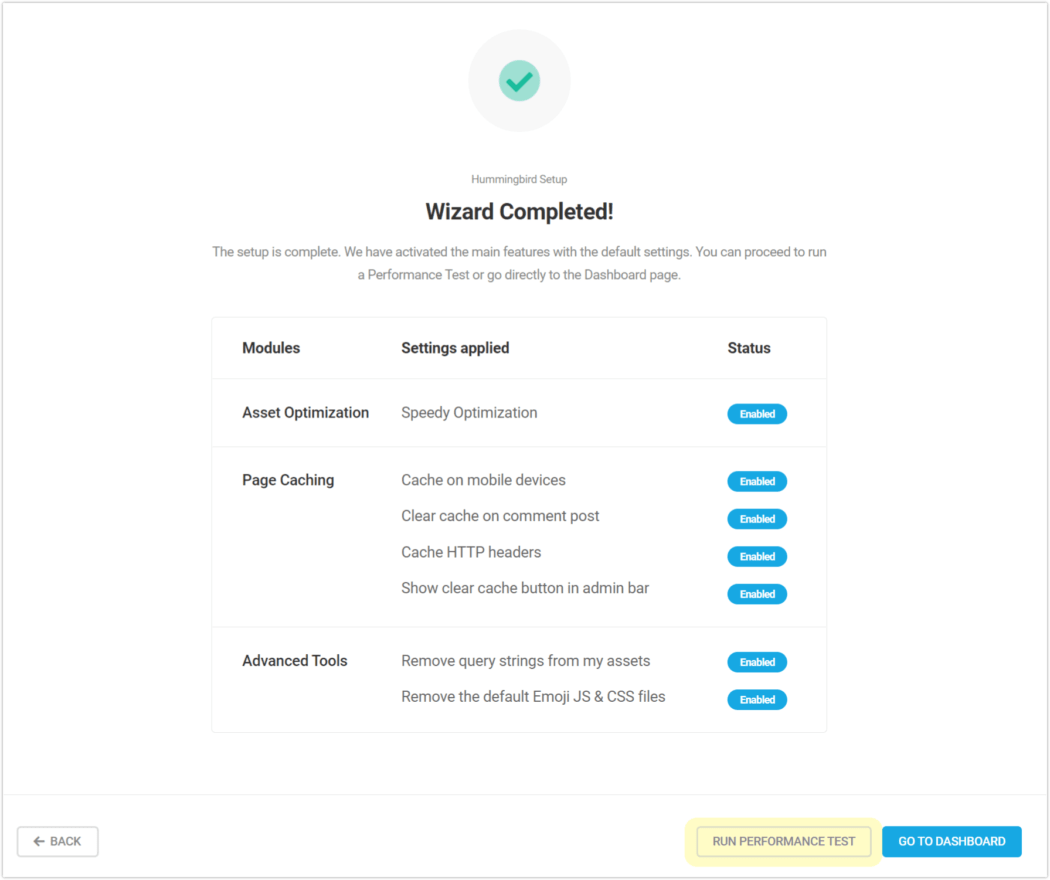
Con la configuración establecida, es un buen momento para echar un primer vistazo al rendimiento actual de su sitio. Haga clic en el botón Ejecutar prueba de rendimiento para obtener un informe detallado.
Obtendrá otra ventana de barra de progreso de carga mientras se ejecuta la prueba. Luego cargará la página principal del tablero de Hummingbird, con todos los resultados de sus pruebas.
(O simplemente puede saltar adelante haciendo clic en el botón Ir al panel , si prefiere ejecutar la prueba más tarde).
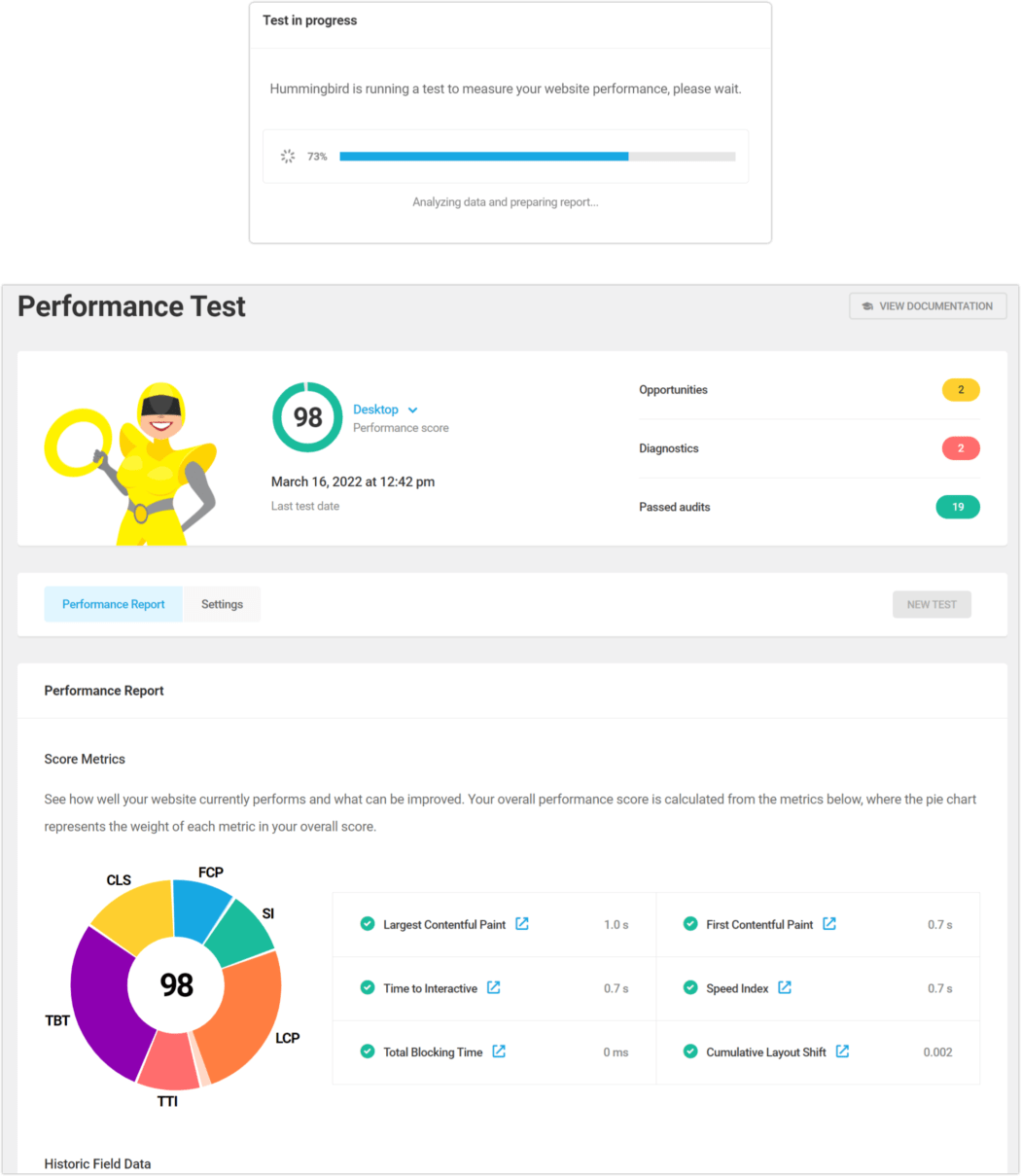
Hummingbird proporciona mucha información poderosa aquí. Cada uno de los resultados de las pruebas ofrece información y oportunidades de mejora. Al hacer clic en cualquiera de las métricas, puede ver cuáles son los posibles problemas y qué puede hacer para mejorarlos.
También hay integraciones útiles adicionales en Hummingbird, como APO de Cloudflare (servicio pago a través de Cloudflare), CDN a través del alojamiento de WPMU DEV (esta es una función Pro) y Lazy Loading con Smush, el optimizador de imágenes galardonado (esto es gratis). Estos también se pueden ver/editar en cualquier momento, desde el menú del tablero de Hummingbird.
Optimización máxima para ganar
Todo lo que se necesita es un par de minutos y unos pocos clics para que su sitio esté en perfectas condiciones. Y no hay tiempo como el presente.
Con funciones de compresión de última generación, como minificación y almacenamiento en caché de clase mundial, Hummingbird le brinda montones de optimización en un solo complemento. ¿Y mencionamos que es gratis?
Si bien la velocidad del sitio no lo es todo... No, borra eso. Está. La velocidad del sitio ES todo. Y puede recoger una tonelada simplemente implementando Hummingbird.
Formidable, gratis y ahora aún más rápido y fácil con el asistente de inicio. ¡Hummingbird te llevará por la vía rápida del juego de velocidad!
